Sommario dell'Articolo
Apple limita davvero gli utenti a utilizzare le app al massimo delle loro potenzialità. Apple la chiama sicurezza, ma con Android che ogni anno aggiunge funzionalità entusiasmanti, gli utenti vogliono anche esplorare le possibilità che un cellulare può offrire. Puoi farlo con il jailbreak di iOS 16, per ottenere l'accesso completo ai tuoi file root e modificarli. In questo post vedremo come effettuare il jailbreak di iOS 16 con gli strumenti più sicuri per avere più accesso per personalizzare e gestire il tuo iOS.

Il jailbreak è un processo di rimozione dei vincoli su un dispositivo elettronico limitato dal suo sistema operativo. Effettuiamo il jailbreak di un iOS sfruttando i difetti del firmware o del sistema operativo per ottenere l'accesso root. Anche se sembra un furto, non è altro che una semplice acquisizione del controllo del tuo dispositivo per ottenere un maggiore accesso.
Anche se ogni anno Apple rende difficile il jailbreak di iOS, puoi comunque farlo con i metodi giusti anche per l'ultima versione di iOS 16.6. È stato molto difficile per il jailbreak di iOS 15 poiché ogni aggiornamento risolveva frequentemente le lacune. Ci sono segnalazioni che affermano che è impossibile eseguire il jailbreak di iOS 16, poiché il file system root è sigillato nella nuova versione e qualsiasi modifica apportata ad esso potrebbe rendere il dispositivo non avviabile.
Ciò potrebbe riguardare le persone che desiderano effettuare il jailbreak del proprio iPhone per utilizzare app e impostazioni di terze parti, ma come abbiamo accennato, con gli strumenti giusti e metodi sicuri, è sicuro e legale eseguire il jailbreak di iOS 14 , iOS 16 o altre versioni.
Ulteriori letture:
Ora che sai che è possibile modificare le impostazioni e le personalizzazioni integrate su iPhone, vediamo come ottenere l'accesso al file root o il jailbreak di iOS con l'aiuto di vari dispositivi.
Uno dei modi migliori per eseguire il jailbreak dell'iPhone senza computer è utilizzare Zeon Repo Extractor. Insieme a iOS 16, puoi eseguire facilmente il jailbreak di qualsiasi versione successiva a iOS 14. Controlla la procedura qui sotto.
Passaggio 1. Scarica l'app " Zeon jailbreak " dal collegamento.
Passaggio 2. Installa e apri l'app. Vai su "Impostazioni" > seleziona "Download profilo" > tocca il pulsante di installazione nell'angolo in alto a destra per scaricare "Repo Extractor".
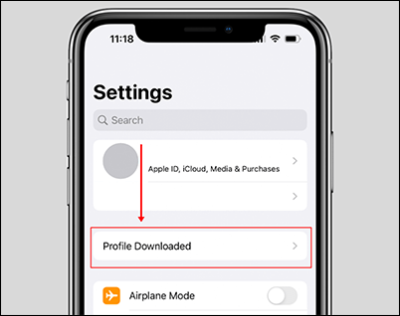
Passo 3. Apri "Zeon Extractor" e fai clic sull'opzione "Ottieni Repos" .
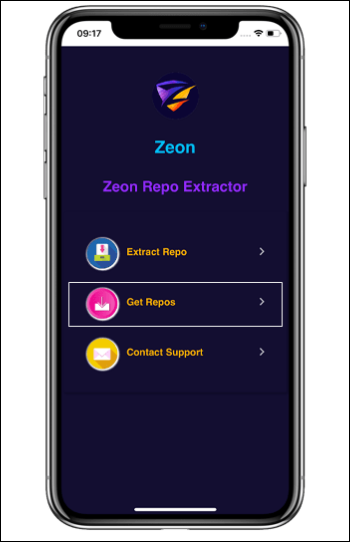
Passaggio 4. Ora seleziona il repository in base alla tua versione e toccalo.
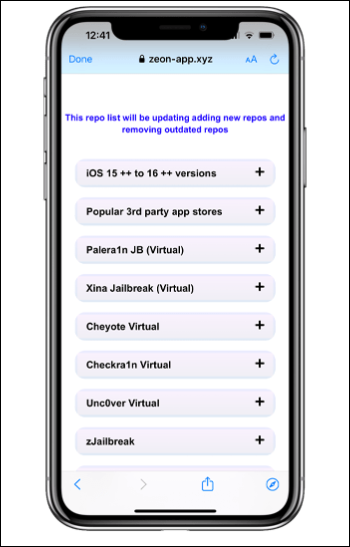
Passaggio 5. Dopo aver aperto la versione richiesta, vai alla terza pagina e fai clic sull'icona "ZeonJB" .
Passaggio 6. Fare clic su "Inizia ora" > "Jailbreak ora".
Attendi che il software effettui il jailbreak di iOS 16. Una volta terminata la configurazione, riavrai il tuo iPhone con la versione personalizzabile.
Checkra1n è uno strumento popolare che possiamo utilizzare per effettuare il jailbreak di iPhone su Mac . Prima di passare alla procedura, assicurati di avere gli ultimi aggiornamenti installati sia su iPhone che su Mac e tieni da parte un cavo Lightning per collegare entrambi i dispositivi durante il processo. Inoltre, disabilita il passcode dello schermo per consentire al software di apportare modifiche. E segui i passaggi seguenti:
Passaggio 1. Scarica "Checkra1n" sul tuo Mac e installa l'applicazione.
Passaggio 2. Ora collega il tuo iPhone con iOS 16 al tuo Mac con il cavo Lightning.
Passaggio 3. Esegui Checkra1n e fai clic su "Avvia" in basso per effettuare il jailbreak del cellulare.
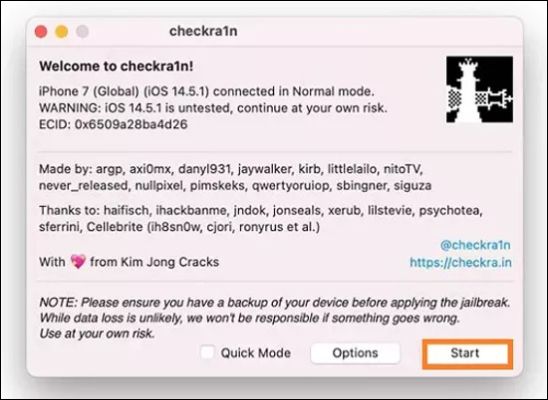
Passo 4. Segui le istruzioni sullo schermo mostrate dal software e fai clic su "Avanti" per consentire al software di mettere l'iPhone in modalità di ripristino.
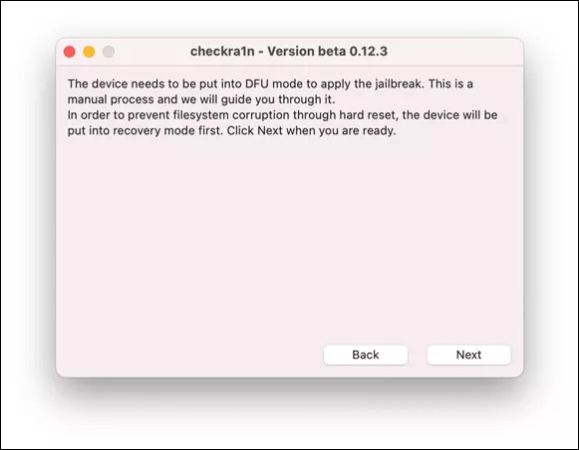
Passaggio 5. Il passaggio successivo ti chiede di mettere il dispositivo iOS 16 in modalità DFU. Fare clic su "Start" e seguire le istruzioni per farlo.
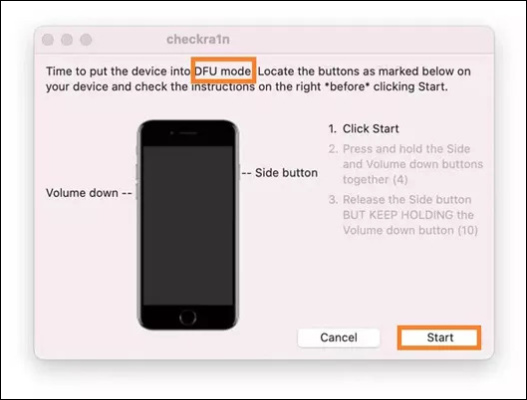
Passaggio 6. Una volta che il dispositivo entra in modalità DFU, conferma il jailbreak e il software indica lo stesso. Ora fai clic su "Fine" per completare il processo.
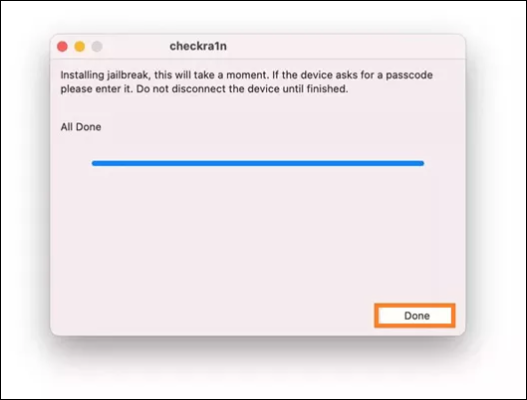
Il jailbreak dei dispositivi iOS può essere eseguito anche utilizzando Windows. Sebbene non sia presente uno strumento integrato, faremo affidamento sull'ambiente Linux Ubuntu sul sistema operativo per completare il processo. Il processo è diviso in tre parti per fornirti un tutorial dettagliato per eseguire il processo.
Devi utilizzare un PC con Windows superiore o uguale a 7 e le modalità iPhone dovrebbero essere 8 o successive, poiché Apple consente solo a questi telefoni di eseguire iOS 16. Inoltre, durante il download di Linux Ubuntu sull'USB, seleziona un USB con a almeno 2 GB di capacità di archiviazione.
Ecco un tutorial per eseguire il jailbreak su iPhone utilizzando Windows:
Passaggio 1. Creazione di un USB avviabile con Ubuntu
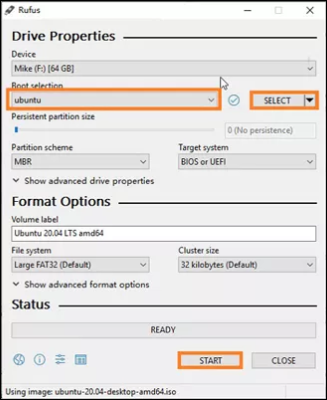
Passaggio 2. Avvia Ubuntu sul tuo PC
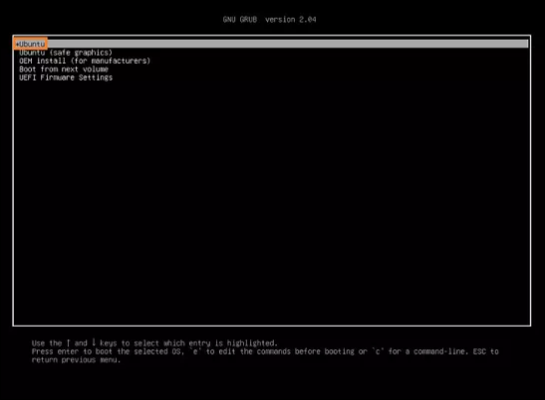
Passaggio 3. Effettua il jailbreak dell'iPhone/iPad

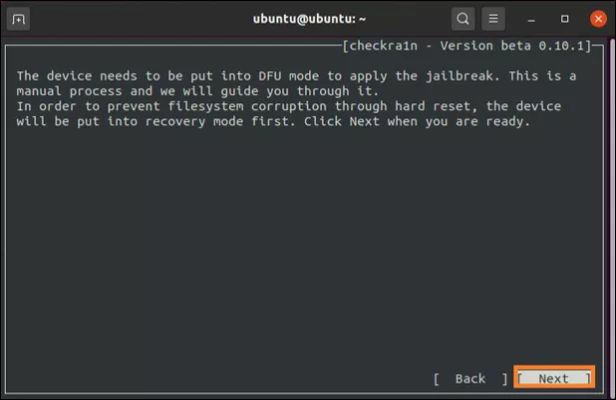
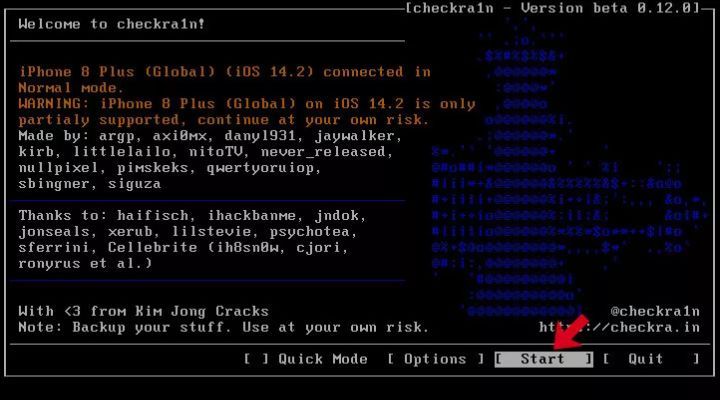
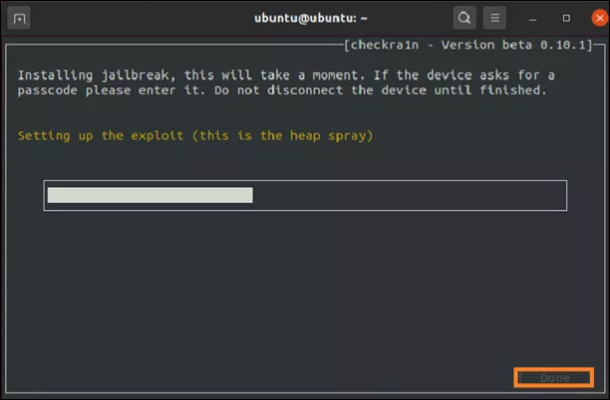
Per sbloccare il tuo iPhone tramite jailbreak, hai bisogno di uno strumento affidabile ed è il primo passo per lo sblocco dell'operatore sul tuo iPhone. L'altra cosa è che molti utenti iPhone non possiedono necessariamente un Mac e il jailbreak su Windows può sembrare complicato considerando il processo complesso. Qui è dove puoi utilizzare uno strumento potente ma semplice come EaseUS MobiUnlock per sbloccare il tuo iPhone dopo il jailbreak.
Lo strumento può aggirare qualsiasi blocco e password del gestore telefonico con soli tre semplici passaggi. Puoi sbloccare il Blocco attivazione tramite jailbreak e inoltre utilizzare varie funzionalità come aggirare i blocchi schermo, correggere errori su iPhone e rimuovere ID Apple quando dimentichi la password. Puoi anche usarlo per effettuare il jailbreak di un iPad con Blocco attivazione . Il software fornisce strumenti di sblocco per iPhone per tutti gli scenari, rendendolo una soluzione unica per i fanatici della tecnologia che desiderano personalizzare e ripristinare i propri iPhone.
Passo 1. Avvia EaseUS MobiUnlock sul tuo computer e collega il tuo iPhone o iPad al PC. Fai clic su "Ignora blocco attivazione". Controlla le "Condizioni d'uso" e fai clic su "Accetto" per procedere se sei d'accordo con tutti i contenuti.
Passaggio 2. Fai clic su "Avvia" per passare al passaggio successivo: effettuare il jailbreak del tuo iPhone o iPad. Fai clic su "Tutorial jailbreak" per vedere come eseguire il jailbreak del tuo dispositivo Apple. Se hai già effettuato il jailbreak del tuo dispositivo, fai clic su "Jailbreak completato" per procedere.
Passo 3. Fai clic su "Ignora ora" e EaseUS MobiUnlock inizierà a rimuovere il blocco di attivazione dal tuo iPhone o iPad. 
Passaggio 4. Attendi il completamento del processo. Dopo il processo, fai clic su "OK" per confermare e potrai configurare il tuo iPhone o iPad senza ostacoli.
Il sistema protetto fornisce un ambiente più sicuro per gli utenti iPhone, ma a quale costo? Il jailbreak di iOS 16 è il metodo migliore per sbloccare in sicurezza il tuo iPhone ed esplorare più funzionalità che può offrire. In questo post, discutiamo vari metodi per eseguire il jailbreak di iOS 16 su iPhone/iPad/Mac/Windows.
Ecco alcune delle domande frequenti più frequenti poste sul jailbreak di iOS 16. Spero che queste domande ti siano utili.
No, l'atto di jailbreak è stato reso legale negli Stati Uniti da quando è stato approvato il Digital Millennium Copyright Act nel 2010. Questo disegno di legge consente agli utenti di avere diritti completi sull'accesso root dei propri telefoni. Le limitazioni sono che sei legalmente responsabile delle app che scarichi e utilizzi sul tuo iPhone.
No e Sì, e questi dipenderanno dalle azioni dell'utente. L'atto del jailbreak comporta la compromissione di alcune funzionalità di sicurezza di Apple, quindi potrebbero esserci alcune vulnerabilità relative alle minacce esterne. Pertanto, l'utente deve essere cauto con ciò che sta scaricando.
Ecco alcuni rischi del jailbreak dell'iPhone.
Articoli Relativi
Come eseguire il jailbreak di iPhone 12/12 Pro Max [Guida completa]
![]() Aria/17/08/2025
Aria/17/08/2025
Come Installare File IPSW su iPhone 13 senza iTunes
![]() Aria/10/06/2025
Aria/10/06/2025
Come Eliminare un Account iCloud se non Conosci la Password
![]() Aria/06/07/2025
Aria/06/07/2025
[Aggiornato 2025] Come eliminare ID Apple con/senza password
![]() Anna/10/06/2025
Anna/10/06/2025


